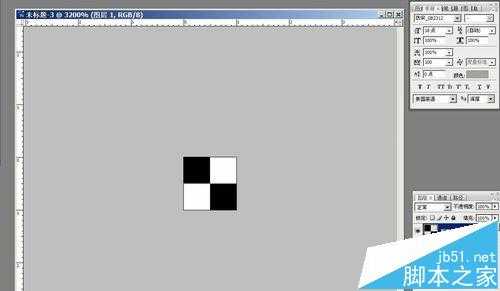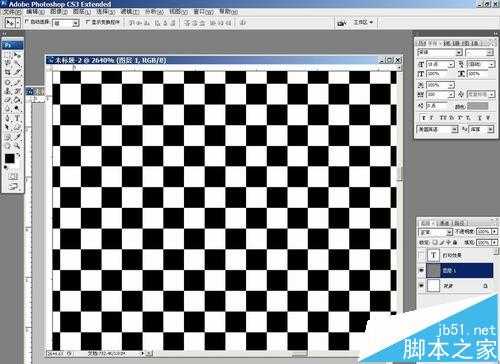昆仑资源网 Design By www.lawayou.com
网上有比较多的介绍,我自己也琢磨了下,感觉可以做的更好,和大家分享下。
1、首先仿制我们需要用的打印机“针头”,建立4*4像素的图像文件
2、记住哦,网上大部分都是建立有间隙的点阵,而我自己是建立的无间隙点阵,这样会显得更加逼真,如图。
3、使用“编辑”——“定义图案”,将这个图像存入备用,然后新建一个500*500像素的画布文件,将这个图案“填充”上去,如图:一个是放大的效果,一个是100%效果
4、新建字体图层,字体的大小自己选择,然后使用“选择”——“载入选区”,这时,我们点击到有点阵的图层,使用“图层”——“图层蒙版”——“显示选区”,这时你就会看到效果了。
5、点阵的大小和字体的大小,自己根据情况设定就行,下面是几种字体的效果,小伙伴们,你们自己也练习下吧。
相关推荐:
mac系统安装PS字体怎么显示成中文名称?
PS字体一直显示18xp像素不能修改大小怎么办?
PS输入文字使用的小号字体但是显示出来却很大该怎么办?
昆仑资源网 Design By www.lawayou.com
广告合作:本站广告合作请联系QQ:858582 申请时备注:广告合作(否则不回)
免责声明:本站资源来自互联网收集,仅供用于学习和交流,请遵循相关法律法规,本站一切资源不代表本站立场,如有侵权、后门、不妥请联系本站删除!
免责声明:本站资源来自互联网收集,仅供用于学习和交流,请遵循相关法律法规,本站一切资源不代表本站立场,如有侵权、后门、不妥请联系本站删除!
昆仑资源网 Design By www.lawayou.com
暂无评论...
P70系列延期,华为新旗舰将在下月发布
3月20日消息,近期博主@数码闲聊站 透露,原定三月份发布的华为新旗舰P70系列延期发布,预计4月份上市。
而博主@定焦数码 爆料,华为的P70系列在定位上已经超过了Mate60,成为了重要的旗舰系列之一。它肩负着重返影像领域顶尖的使命。那么这次P70会带来哪些令人惊艳的创新呢?
根据目前爆料的消息来看,华为P70系列将推出三个版本,其中P70和P70 Pro采用了三角形的摄像头模组设计,而P70 Art则采用了与上一代P60 Art相似的不规则形状设计。这样的外观是否好看见仁见智,但辨识度绝对拉满。